Vous est-il déjà arrivé de travailler avec une base de données, d’utiliser des filtres et de vouloir connaître la somme des données filtrées dans Excel? Pour ce faire, si vous avez utilisé la fonction “Somme” (ou “Sum” en anglais), vous vous êtes aperçu que le résultat était la somme de toutes les données (incluant les données ne faisant pas partie du filtre). Cet article vous propose une fonction pour résoudre ce problème.
Effectuer la somme des données filtrées dans Excel
Partons du tableau de données ci-dessous. Le total des valeurs est de 1,248. Il a été obtenu grâce à la fonction “Somme” (“Sum”).
Maintenant, si vous ajoutez un filtre et que vous choisissez seulement les unités A et B pour 2010. Jetez un coup d’oeil au résultat de la somme. Il n’a pas bougé! La fonction “Somme” (“Sum”) fait toujours la somme des lignes 7 à 29, peu importe le filtre.
 Vous aimeriez créer des états financiers prévisionnels complets et dynamiques dans Excel, capables de se moduler à vos hypothèses, afin d’éclairer vos décisions d’affaires ? Apprenez les meilleures pratiques avec nos formations en modélisation financière.
Vous aimeriez créer des états financiers prévisionnels complets et dynamiques dans Excel, capables de se moduler à vos hypothèses, afin d’éclairer vos décisions d’affaires ? Apprenez les meilleures pratiques avec nos formations en modélisation financière. |
|---|
Pour résoudre ce problème, utilisez plutôt la fonction “Sous.total” (“Subtotal”), comme dans l’image ci-dessous.
Que signifie le 9 dans la fonction précédente? Le 9, comme vous pouvez le voir dans le tableau ci-bas, est relié à la fonction “Somme” (“Sum”). Vous pouvez utilisez la fonction “Sous.total” (“Subtotal”) avec d’autres opérations: moyenne, compte, max, min, etc.
Formation complémentaire
Êtes-vous aussi bon que vous le pensez avec Excel ? Faites le test ! Vous pourrez ensuite suivre la formation Excel – Mise à niveau qui peut servir de mise à niveau pour les professionnels qui utilisent déjà Excel dans le cadre de leurs fonctions et qui désirent aller plus loin et elle est également un prérequis recommandé pour les formations Excel – Tableaux de bord (niveau 1), Excel O365 – Bienvenue dans l’ère moderne! et surtout, Excel – Modélisation financière (niveau 1).
Voici quelques commentaires d’apprenants ayant suivi la formation Excel – Mise à niveau :








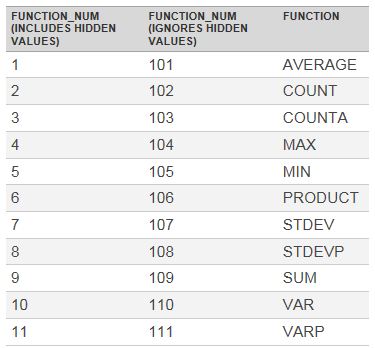
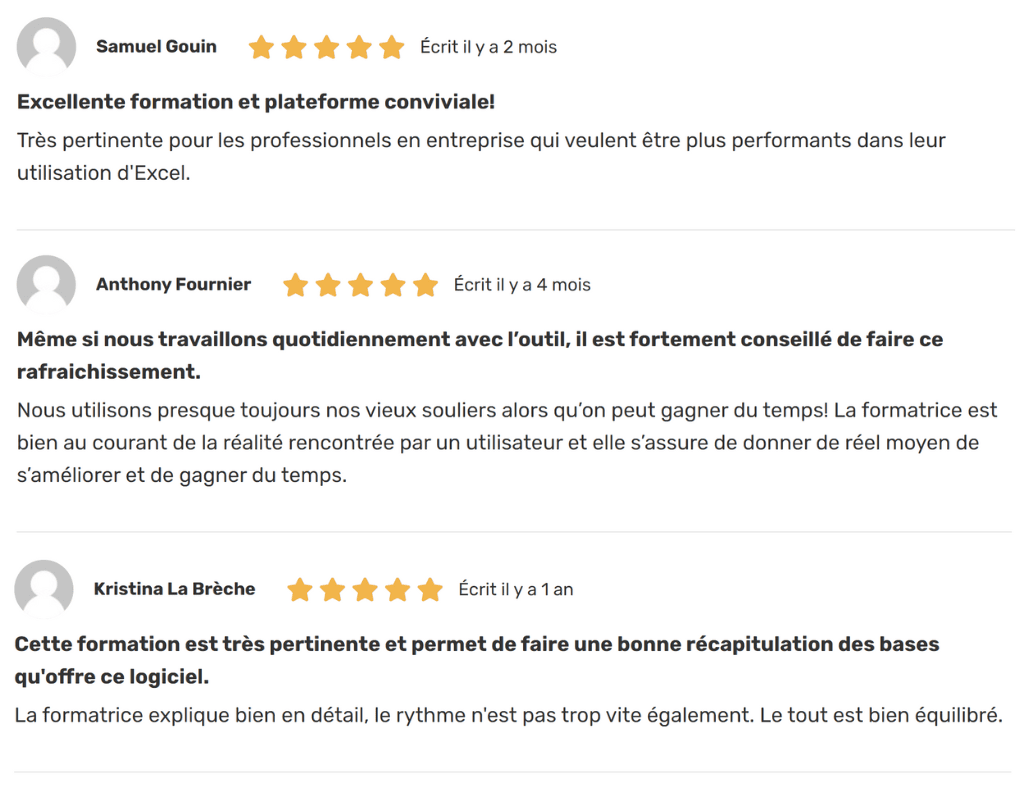










Cette astuce là je connaissais. Mais la précision est bien utile pour éviter des déconvenues ! Merci
J’ai beau inscrire la formule sous.total, ça ne fonctionne pas, ça me donne toujours une erreur. Voici ma formule copiée: =sous.total(9,H21:H28)
Bonsoir,
sur une version française, il convient sûrement de mettre un ; entre les arguments et non pas une virgule
=sous.total(9;H21:H28)
Merci
Bonjour,
En fait, ça dépend plutôt de la configuration de votre Excel….
Au plaisir,
Sophie
Bonjour Dominique,
Avez-vous finalement testé avec un ;?
Laissez-moi savoir.
Au plaisir,
Sophie
@Dominique: ne serait-ce pas 109 plutôt que 9 pour le sous-total excluant les valeurs cachées ?
Bonjour,
Merci pour cette astuce … et pour toutes celles que vous postez !
Merci à vous pour votre commentaire!
Merci Sophie pour ces informations forte utiles
Avec plaisir! Merci pour votre commentaire.
merci sophie
Bonjour,
en complément, il est possible d’obtenir automatiquement un sous-total (ou sous-moyenne, ou sous-compte) si l’on utilise les Tableaux Excel.
Dans ce cas, une fois le tableau créé, aller dans le menu “design” ou “Conception” en français, cliquer sur “Total Row” ou “Ligne de total” dans les options de style de table.
Une nouvelle ligne apparaitra en bas de tableau avec, sur chacune des colonnes, la possibilité d’ajouter une somme ou une moyenne ou un comptage, le minimum, le maximum de la colonne, etc.au moyen d’un menu déroulant.
Excel se charge d’écrire la formule proposée par Sophie et les valeurs se retrouvent automatiquement recalculées en fonction du filtre appliqué à la colonne considérée.
Bonjour Bruno,
Merci pour ces précisions!
Au plaisir,
Sophie
Génial ! merci beaucoup de votre aide 🙂
Bonjour,
Très intéressent
Comment faire un sous total avec une liste des fonctions?
Roland
Bonjour Roland,
Je ne comprends pas bien votre question. POurriez-vous préciser?
Merci,
Sophie
Génial, si seulement j’avais su ça plus tôt !!! Je n’avais jamais lu cette astuce sur un tutoriel ; quand je pense au nombre d’heures perdues à extraire les données à un autre emplacement pour pouvoir faire mes calculs !
Merci beaucoup Sophie, je vous découvre mais ne manquerai pas de vous suivre. Votre talent doit être dû à votre prénom 😉
Au plaisir de vous lire.
Bonjour,
Je voudrais savoir comment faire pour garder le résultat obtenu avec la formule “sous.total” lorsqu’on enlève le filtre svp ?
En gros, la formule fonctionne parfaitement mais dès que je retire le filtre, le résultat change…!
Merci d’avance !
Bonjour Charlotte,
La fonction Sous.Total va effectuer une opération sur les lignes visibles donc inévitablement, lorsque vous jouerez avec le filtre, le résultat va changer. C’est le but de cette fonction.
Si vous souhaitez avoir différents totaux par différentes catégories et que ces résultats demeurent fixes, il vous faudrait plutôt utiliser des fonctions comme SOMME.SI ou SOMME.SI.ENS (SUMIF ou SUMIFS).
Voici quelques liens utiles sur ces fonctions:
https://www.lecfomasque.com/fonction-excel-somme-si/
https://www.lecfomasque.com/excel-sumifs-countifs/
https://www.lecfomasque.com/astuce-excel-somme-si-sumif-avec-plusieurs-conditions/
Au plaisir,
Sophie
Ping : Temp2 | Pearltrees
Bonjour,
j’aurais besoin d’ajouter une condition à ce sous.total…
ou d’un somme.si qui varie en fonction des filtres de mon tableau…
Savez-vous si c’est possible ?
Bonjour Clément,
Je ne suis pas certaine de comprendre votre question. La fonction Sous.total rapporte toujours le total des données filtrées, peu importe les filtres utilisés.
Sophie
bonjour, est-il possible de trier les données (dans les options de filtres) en excluant les lignes de total (ou sous-total) ?
Merci de votre réponse
Nico
Bonjour,
Vous n’avez qu’à mettre vos données sous forme de tableaux. Il s’agit d’une option dans le menu d’accueil.
Au plaisir,
Sophie
Bonjour,
je souhaite faire une somme avec des données filtrées, donc j’utilise bien la fonction sous.total et ensuite “9”, mais je souhaite après retirer les filtres. comment faire pour garder/fixer la somme ?
Bonjour,
La fonction sous.total va toujours vous donner le sous-total en fonction du filtre, donc si vous enlevez le filtre, vous aurez la somme de toutes les lignes. Il vous faudra plutôt utiliser une fonction comme somme.si.ens comme démontré dans l’article suivant:
https://www.lecfomasque.com/fonction-excel-somme-si/
Au plaisir,
Kim